ビジネス プロセスの実行および管理
BPW_PROC_RUN コンポーネントを使用して、ビジネス プロセス ラン コントロールを定義します。
BPW_PROC_INST コンポーネントを使用して、ビジネス プロセスの実行を確認および制御します。
BPW_PRCRUN_REQ コンポーネントを使用して、ビジネス プロセスの実行をスケジュールします。
BPW_PURGE_REQ コンポーネントを使用して、ビジネス プロセス インスタンス データをパージします。
|
ページ名 |
定義名 |
用途 |
|---|---|---|
|
BPW_PROC_RUN |
タスクを実行するためのデータ パラメータを指定する、ビジネス プロセスのラン コントロールを設定します。 |
|
|
BPW_PROC_INST |
ビジネス プロセスの実行を確認および制御します。 |
|
|
BPW_PRCRUN_REQ |
ビジネス プロセスの実行をスケジュールします。 |
|
|
BPW_PURGE_REQ |
ビジネス プロセス インスタンス データをパージするためのオプションを設定します。 |
ビジネス プロセス ラン コントロール ページ (BPW_PROC_RUN) を使用して、ビジネス プロセスのラン コントロールを設定します。タスクを実行するためのデータ パラメータが指定されます。
ナビゲーション
画像: ビジネス プロセス ラン コントロール ページ (1/2)
次の例では、ビジネス プロセス ラン コントロール ページ (1/2) のフィールドおよびコントロールを説明します。このページのフィールドおよびコントロールの定義は後で説明します。
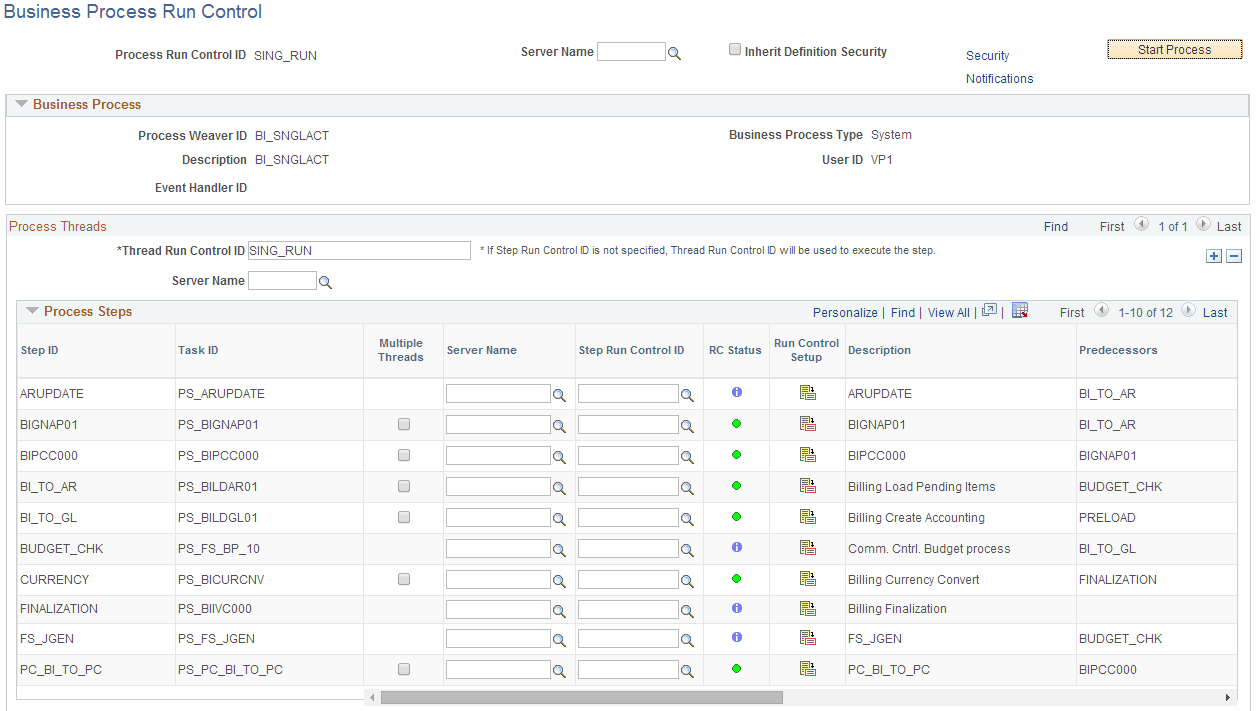
画像: ビジネス プロセス ラン コントロール ページ (2/2)
次の例では、ビジネス プロセス ラン コントロール ページ (2/2) のフィールドおよびコントロールを説明します。このページのフィールドおよびコントロールの定義は後で説明します。
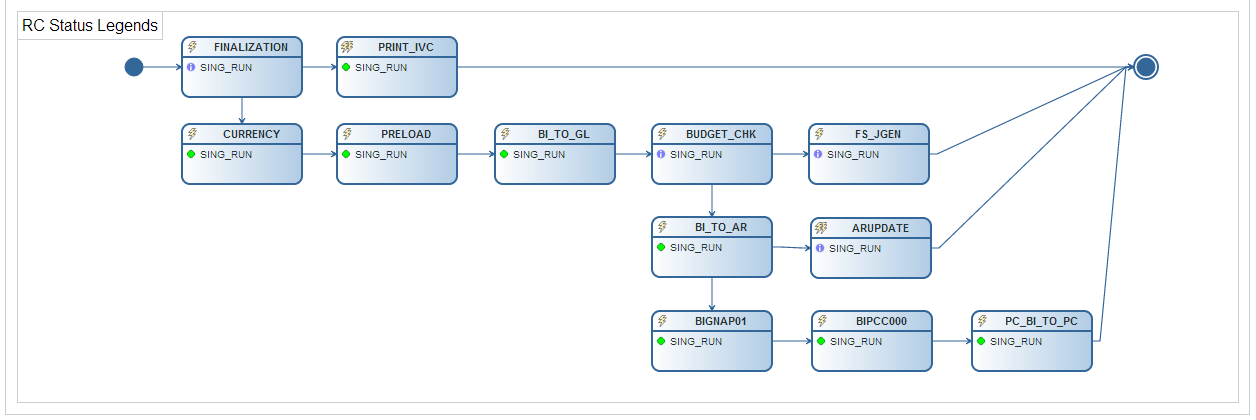
注: ユーザーがビジネス プロセス ウィーバー定義の最初のステップにアクセスできない場合、ビジネス プロセス ウィーバー ラン コントロール ページの [プロセス開始] ボタンは無効です。ユーザーは定義の最初のステップとラン コントロール セキュリティ データの最初のステップの両方にアクセスできる必要があります。
|
フィールドまたはコントロール |
定義 |
|---|---|
| 定義のセキュリティを継承 |
ビジネス プロセス セキュリティ ページで定義されたセキュリティをコピーおよび使用する場合に選択します。セキュリティを継承するには、プロセス定義で少なくとも 1 つのセキュリティ行が定義されている必要があります。セキュリティが定義されていない場合、[定義のセキュリティを継承] チェック ボックスは非表示になります。 詳細については、「ビジネス プロセス ウィーバー セキュリティ オプションの定義」を参照してください。 |
| セキュリティ |
ロールまたはユーザー別にセキュリティを定義し、プロセス定義で設定されたセキュリティを上書きするには、[セキュリティ] リンクをクリックします。 詳細については、「ビジネス プロセス ウィーバー セキュリティ オプションの定義」を参照してください。 |
| 通知を継承 |
ビジネス プロセス定義通知ページで定義された通知をコピーおよび使用する場合に選択します。通知を継承するには、プロセス定義で少なくとも 1 つの通知がアクティブである必要があります。アクティブまたは定義済の通知がない場合、[通知を継承] チェック ボックスは非表示になります。[通知を継承] チェック ボックスをオンにすると、[通知] リンクは非表示になります。 詳細については、「ビジネス プロセス通知の設定と使用」を参照してください。 |
| 通知 |
プロセス定義で設定された通知を選択して上書きするには、[通知] リンクをクリックします。 詳細については、「ビジネス プロセス通知の設定と使用」を参照してください。 ラン コントロール ページの通知設定は、ビジネス プロセス定義の設定と同じであることに注意してください。 |
フィールドの多くは、ビジネス プロセス定義ページからコピーされます。「ビジネス プロセスの定義」を参照してください。
リアル タイム ボトム ライン (RTBL) ではビジネス プロセス ラン コントロールは使用されず、RTBL ビジネス プロセスに対してビジネス プロセス ラン コントロールを作成できないことに注意してください。RTBL ビジネス プロセスはシナリオ ダッシュボードから定義および実行されます。『PeopleSoft In-Memory Real-Time Bottom Line Fundamentals』「Understanding the Real Time Bottom Line Scenario Process」[英語版]を参照してください。
ラン コントロール ID
ラン コントロールによって、プロセス/プログラムの入力となるデータ (パラメータ) が指定されます。各ラン コントロールは、ラン コントロール ID によって指定されます。4 つのレベルのラン コントロール ID を使用できます。下位レベルの ID は、値が指定されない場合は、一般的に上位レベルからデフォルトで指定されます。たとえば、ステップ ラン コントロール ID が指定されない場合、ステップにはスレッド ラン コントロール ID が使用されます。ステップ スレッド ラン コントロール ID が最下位レベルであり、これはタスク (バッチ処理やジョブなど) の実行時にタスクに渡されるラン コントロール ID です。
上位 (親) から下位 (子) へ、次のようになります。
プロセス ラン コントロール ID - この ID は、ビジネス プロセス ラン コントロールを指定します。ユーザーごと、およびビジネス プロセスごとに一意です。
スレッド ラン コントロール ID - この ID は、ビジネス プロセス内のプロセス スレッドを指定します。各プロセス スレッドは、異なるスレッド ラン コントロール ID を持ちます。
ステップ ラン コントロール ID - このラン コントロール ID は、ステップに関連付けられます。ステップ スレッドが明示的に作成されなかった場合、ステップ スレッドを作成するために使用されます。ステップ スレッド ラン コントロールを動的に作成するためにステップにイベント ハンドラが関連付けられる場合、この値を使用して "マスター" ラン コントロールをイベント ハンドラに渡し、データを分割してステップ スレッド ラン コントロールを作成できます。ステップのタスクに対してプロンプト レコードがタスク レジストリに設定される場合、ユーザーはプロンプト テーブルから既存のラン コントロール ID を選択できます。ただし、プロンプト テーブルが設定されているかどうかに関係なく、ユーザーは任意の値をステップ ラン コントロール ID として入力できます。
ステップ スレッド ラン コントロール ID - このラン コントロール ID は、ステップ スレッドに関連付けられ、実行のためにタスクに渡されるラン コントロールです。ステップごとに、少なくとも 1 つのステップ スレッドが作成されます。親ステップのタスクに対してプロンプト レコードがタスク レジストリに設定される場合、ユーザーはプロンプト テーブルから既存のラン コントロール ID を選択できます。ただし、プロンプト テーブルが設定されているかどうかに関係なく、ユーザーは任意の値をステップ スレッド ラン コントロール ID として入力できます。
ヘッダー
サーバー名 - オプションで、プロセス スケジューラ サーバーを指定してプロセスを実行できます。
プロセス開始 - ラン コントロールの設定後、[プロセス開始] ボタンをクリックしてビジネス プロセスの実行を開始します。ビジネス プロセス インスタンス ページに自動的に移動し、作成されたビジネス プロセス インスタンスが開かれます。
定義からのリフレッシュ - ビジネス プロセス ラン コントロールが作成されると、選択したビジネス プロセス定義がコピーされます。このアクションによって、ラン コントロールの整合性が確保されます。ラン コントロールの作成後に定義が変更された場合、このメッセージと [リフレッシュ] ボタンによって、ユーザーは手動で定義と同期できるようになります。ビジネス プロセス ラン コントロールは、同じプロセス スレッド/ステップ/ステップ スレッド ラン コントロールで再作成されます (ステップが削除されていない場合)。
プロセス スレッド/ステップ
[プロセス スレッド] セクションでは、複数のプロセス スレッドを作成できます。[プロセス ステップ] セクションでは、各ステップにラン コントロールを関連付けることができます。
複数スレッド - ビジネス プロセス ラン コントロール ページで、ユーザーは複数のステップ スレッドを作成し、手動でデータを分割して複数の並列実行を作成できます。ユーザーがこのチェック ボックスをオンにすると、[ステップ スレッド] ボタンが使用可能になって複数のステップ スレッド ラン コントロールを入力でき、[ステップ ラン コントロール ID] は非表示になります。[ステップ ラン コントロール ID] に既に値が入力されている場合は、それが最初のステップ スレッド ラン コントロール ID として使用されます。複数のステップ スレッド ラン コントロール ID が既に入力されている場合、このチェック ボックスは無効です。
ステップ スレッド - [複数スレッド] をオンにすると、ユーザーはこのボタンを使用して 2 次ページを開き、ステップ スレッド ラン コントロールを入力できます。
RC ステータス - この値は、ラン コントロールのステータスを示します。ビジネス プロセス ウィーバー (BPW) は、入力された値、タスク設定、およびイベント ハンドラによってダイナミック ラン コントロールが作成されるかどうかに応じて、RC ステータスをチェックして表示します。次に、ステータス アイコンについて説明します。アイコンの上にカーソルを置くと説明が表示され、アイコンをクリックすると詳細を示すポップアップ メニューが開きます。[RC ステータス] フィールドの値は、次のとおりです。
フィールドまたはコントロール
定義
 ラン コントロール設定あり
ラン コントロール設定ありラン コントロール プロンプト レコードが関連タスクに設定されており、入力されたラン コントロールがレコードに存在します。
 ラン コントロール設定なし
ラン コントロール設定なしラン コントロール プロンプト レコードが関連タスクに設定されており、入力されたラン コントロールがレコードに存在しません。
 ラン コントロール不要
ラン コントロール不要ラン コントロール プロンプト レコードが関連タスクに設定されており、入力されたラン コントロールがレコードに存在しません。ただし、タスクの実行にラン コントロールは必要ないことがタスク レジストリで指定されています。
 ラン コントロール設定不明
ラン コントロール設定不明ラン コントロール プロンプト レコードが関連タスクに設定されておらず、ラン コントロールが存在するかどうかをチェックできません。
 ダイナミック ラン コントロール
ダイナミック ラン コントロールステップはイベント ハンドラに関連付けられており、ダイナミック ラン コントロールが作成されることがイベント ハンドラで指定されています。
ラン コントロール設定 - ラン コントロール プロンプト テーブルとラン コントロール設定ページを持つように関連タスクがタスク レジストリで設定されている場合、このボタンが使用可能になり、ユーザーはラン コントロール設定ページをビジネス プロセス ラン コントロール ページから直接開くことができます。ラン コントロール ID が存在する場合、そのラン コントロールが自動的に開かれます。ラン コントロール ID が存在しない場合、新しいラン コントロールがすぐに作成されて開かれます。どちらの場合も、ユーザーはラン コントロール設定ページで保存 ([OK] または [適用] をクリック) して、更新済または新規のラン コントロールを保存する必要があります。ラン コントロール設定ページから戻ると、RC ステータスはリフレッシュされます。
グラフ
プロセス グラフには、プロセスのフローと各ステップのラン コントロールが表示されます。これはプロセス スレッド別に表示されます。
各ノードには、ステップ ID とそのラン コントロール ID がステップの RC ステータスと共に表示されます。ステップ ID の上にカーソルを置くと、ステップの説明とステップのタスク ID が表示されます。タスクにアイコンが関連付けられている場合は、ノードの左上に表示されます。
ラン コントロール設定ページが設定されている (たとえば、[プロセス ステップ] セクションで [ラン コントロール設定] ボタンを使用できる) 場合、ラン コントロール ID をクリックしてラン コントロール設定ページを開くことができます。これが可能かどうかは、ラン コントロール ID の上にカーソルを置いて、ラン コントロール ID が反転表示されるかどうかを確認することでわかります。
ステップに複数のステップ スレッドがある場合、ラン コントロール ID は "(複数)" として表示され、それをクリックしてステップ スレッド ラン コントロール ID のリストのポップアップ メニューを表示します。また、件数のバブルがノードの右上に表示されます。
[RC ステータス凡例] をクリックして、RS ステータス凡例の表示を切り替えることができます。
グラフは、ビジネス プロセス定義からコピーされます。ビジネス プロセス定義ページで設定されているため、ノードを移動して再配置できません。ただし、グラフが画面よりも大きい場合は、ビジネス プロセス定義ページと同様に、画面をドラッグしてスクロールできます。
ビジネス プロセス インスタンス ページ (BPW_PROC_INST) を使用して、ビジネス プロセスの実行を確認および制御します。
ナビゲーション
画像: ビジネス プロセス インスタンス ページ (1/2)
次の例では、ビジネス プロセス インスタンス ページ (1/2) のフィールドおよびコントロールを説明します。このページのフィールドおよびコントロールの定義は後で説明します。
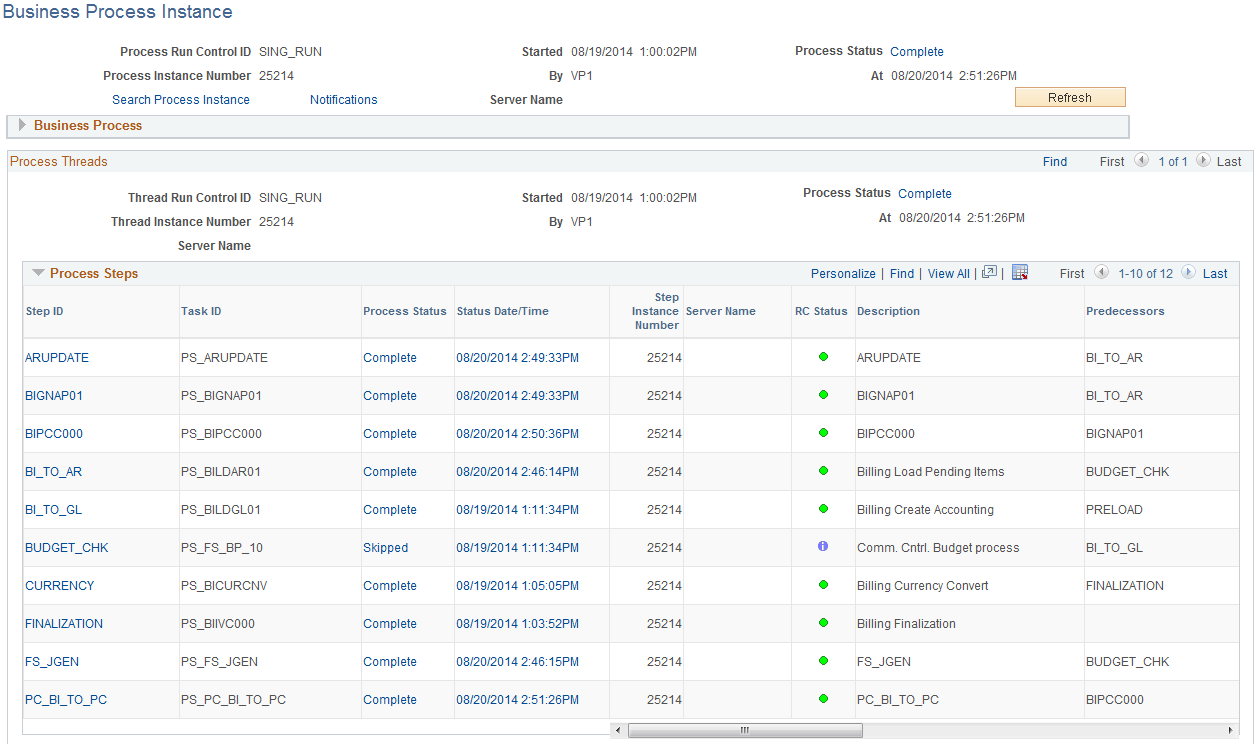
画像: ビジネス プロセス インスタンス ページ (2/2)
次の例では、ビジネス プロセス インスタンス ページ (2/2) のフィールドおよびコントロールを説明します。このページのフィールドおよびコントロールの定義は後で説明します。

|
フィールドまたはコントロール |
定義 |
|---|---|
| プロセス インスタンス検索 |
ビジネス プロセス インスタンス検索ページにアクセスするには、このリンクをクリックします。 |
| 通知 |
このラン コントロール ID の通知を表示するには、このリンクをクリックします。ビジネス プロセス インスタンス通知 2 次ページに、表示専用の通知詳細が表示されます。 電子メールまたはワークリストで受け取った通知リンクによって、ユーザーはビジネス プロセス インスタンス ページに移動します。詳細については、「ビジネス プロセス通知の設定と使用」を参照してください。 |
| 処理アクション |
ビジネス プロセス全体にアクションを適用するには、有効なアクションをドロップダウン リストから選択します。 |
| リフレッシュ |
ページ上のデータをリフレッシュするには、このボタンをクリックします。 |
|
フィールドまたはコントロール |
定義 |
|---|---|
| [開始]/[担当] |
ビジネス プロセス インスタンスが開始された日時およびプロセスを開始したユーザー ID を表示します。 |
| [プロセス ステータス]/[日時] |
ビジネス プロセス インスタンスのプロセス ステータスおよび最後に更新された日時を表示します。[プロセス ステータス] リンクをクリックしてプロセス ログ 2 次ページを開くことができ、このページにはビジネス プロセス全体のログ エントリが表示されます。 |
| プロセス インスタンス番号 |
ビジネス プロセス インスタンスが開始されたときに割り当てられるインスタンス番号を表示します。 |
ビジネス プロセス
このセクションには、ビジネス プロセス ラン コントロールの情報が表示されます。
プロセス スレッド
|
フィールドまたはコントロール |
定義 |
|---|---|
| [開始]/[担当] |
ビジネス プロセス インスタンスが開始された日時およびプロセス スレッドを開始したユーザー ID を表示します。 |
| [プロセス ステータス]/[日時] |
プロセス スレッドのプロセス ステータスおよび最後に更新された日時を表示します。[プロセス ステータス] リンクをクリックしてプロセス ログ 2 次ページを開くことができ、このページにはプロセス スレッドのログ エントリが表示されます。 |
| スレッド インスタンス番号 |
プロセス スレッドに割り当てられるインスタンス番号を表示します。 |
プロセス ステップ
|
フィールドまたはコントロール |
定義 |
|---|---|
| アクション |
ステップにアクションを適用するには、有効なアクションをドロップダウン メニューから選択します。有効なアクションは、ステータス、ユーザーがラン コントロールを設定したユーザーかどうか、またはユーザーがプロセス スケジューラ管理者かどうかによって決まります。 |
| ステップ ID |
ステップのステップ スレッドを開くには、このリンクをクリックします。 |
| プロセス ステータス |
ステップのプロセス ステータスを示します。プロセス ログ 2 次ページを開くには、このリンクをクリックします。このページには、そのステップのみのログ エントリが表示されます。 |
| ステータス日時 |
プロセス ステータスが更新された日時。これは、ステップのログ エントリが表示されるメッセージ ログ 2 次ページを開くためにユーザーがクリックできるリンクです。 |
| ステップ インスタンス番号 |
BPW によってステップに割り当てられるインスタンス番号。 |
グラフ
プロセス グラフには、プロセスのフローと各ステップのプロセス ステータスが表示されます。プロセス スレッド別に表示されます。
各ノードには、ステップ ID とそのプロセス ステータスおよび有効なアクションが表示されます。ステップ ID の上にカーソルを置くと、説明とステップのタスク ID が表示されます。タスクにアイコンが関連付けられている場合は、ノードの左上に表示されます。
プロセス ステータスをクリックしてポップアップ メニューを開き、プロセス ログ、メッセージ ログおよびステップ スレッド 2 次ページにドリルダウンします。これは、[プロセス ステップ] セクションで [プロセス ステータス]、[ステータス日時] および [ステップ ID] リンクを使用するのと同様です。ポップアップ メニューから、レポートおよびログ/トレース ページを開き、プロセスから生成されたレポート、ログ/トレース、または両方を確認することもできます。バッチの場合、この機能によって、レポート マネージャまたはプロセス モニターに移動しなくても、レポートおよびログ/トレースを確認できます。
確認が必要なエラー、警告または情報メッセージがプロセス ログ、メッセージ ログまたは両方にあるかどうかを示すために、プロセス ステータスの前にアラート アイコンが表示される場合があります。
有効なアクションが存在する場合は、[アクション] をクリックしてステップの有効なアクションのリストを示すポップアップ メニューを開き、ステップに適用するアクションを選択できます。これは、[プロセス ステップ] セクションで [ステップ アクション] ドロップダウン メニューを使用するのと同様です。関連アクションがタスクに関連付けられている場合は、関連アクションもポップアップ メニューに表示されます。関連アクションは、ステップに関連付けられたイベント ハンドラによって作成および実行されます。
グラフは、ビジネス プロセス定義からコピーされます。ビジネス プロセス定義ページで設定されているため、ユーザーはノードを移動して再配置できません。ただし、グラフが画面よりも大きい場合は、ビジネス プロセス定義ページと同様に、ユーザーは画面をドラッグしてスクロールできます。
ビジネス プロセス実行ページ (BPW_PRCRUN_REQ) を使用して、ビジネス プロセスの実行をスケジュールします。
ナビゲーション
画像: ビジネス プロセス実行
次の例では、ビジネス プロセス実行ページのフィールドおよびコントロールを説明します。このページのフィールドおよびコントロールの定義は後で説明します。

ビジネス プロセスは、ビジネス プロセス ラン コントロール ページから ([プロセス開始] ボタンをクリックして) 開始できます。ただし、ビジネス プロセスをスケジュールするか、複数のビジネス プロセスを同時に実行する場合は、トランザクション/ページを使用してビジネス プロセスを実行できます。
|
フィールドまたはコントロール |
定義 |
|---|---|
| [ラン コントロール]、[レポート マネージャ]、[プロセス モニター] および[実行] |
これらは、他のプロセス スケジューラ ラン コントロール ページに存在する共通フィールドです。[実行] ボタンをクリックすると、アプリケーション エンジン プロセス BPW_PRCRUN をスケジュールして実行でき、これにより指定したビジネス プロセスが開始されます。 |
| [ビジネス プロセス タイプ]、[ビジネス プロセス ID] およびビジネス プロセス ラン コントロール ID |
実行されるビジネス プロセス ラン コントロールを指定します。これらは、ビジネス プロセス ラン コントロール ページで設定され、全て必須フィールドです。 |
| RC ステータス |
選択したビジネス プロセス ラン コントロール ID が存在するかどうかを示します。 |
| ラン コントロール設定 |
ビジネス プロセス ラン コントロール ページをモーダル コンポーネントとして開きます。これは、[ビジネス プロセス タイプ]、[ビジネス プロセス ID] およびビジネス プロセス ラン コントロール ID フィールドが入力されている場合に使用できます。選択したビジネス プロセス ラン コントロールが既に存在する場合は、それが開かれます。存在しない場合は、選択したラン コントロール ID で新たに作成されます。 注: 新しいラン コントロールは自動的には保存されず、変更して保存する必要があります。 |
| 有効 |
特定のビジネス プロセス ラン コントロールを有効にする場合に選択します。 |
| [最終実行]、[インスタンス] |
ビジネス プロセスが以前に実行されている場合、これらのフィールドは日時およびプロセス インスタンスを示します。[インスタンス] リンクをクリックすると、(モーダル コンポーネントとしての) プロセス モニターに移動します。 |
| ビジネス プロセス インスタンス番号 |
前の実行のビジネス プロセス インスタンスのインスタンス番号。これは、(モーダル コンポーネントとしての) ビジネス プロセス インスタンスに移動するリンクです。 |
ビジネス プロセス パージ ページ (BPW_PURGE_REQ) を使用して、ビジネス プロセス インスタンス データをパージするためのオプションを設定します。
ナビゲーション
画像: ビジネス プロセス パージ
次の例では、ビジネス プロセス パージ ページのフィールドおよびコントロールを説明します。このページのフィールドおよびコントロールの定義は後で説明します。
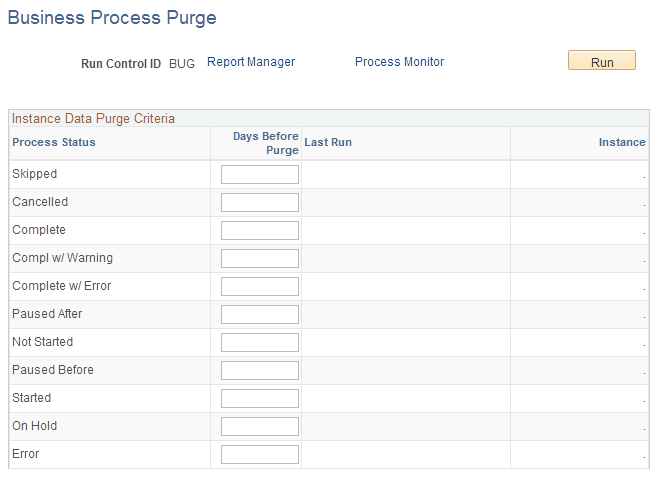
[ラン コントロール ID]、[レポート マネージャ]、[プロセス モニター] および [実行] は、他のプロセス スケジューラ ラン コントロール ページに存在する共通フィールドです。[実行] ボタンをクリックすると、指定したビジネス プロセス インスタンス データで、アプリケーション エンジン プロセス BPW_PURGE をスケジュールして実行できます。
プロセス ステータス - パージされるビジネス プロセス インスタンスのプロセス ステータス。
削除までの日数 - データが削除される前に、ビジネス プロセス インスタンスに対する最後のステータス更新から経過する必要がある日数を入力します。
有効 - このオプションを有効にするには、このチェック ボックスをオンにします。[削除までの日数] が指定された場合にのみ使用できます。
[最終実行]、[インスタンス] - データ パージが以前に実行されている場合、これらのフィールドは日時およびプロセス インスタンスを示します。[インスタンス] は、(モーダル コンポーネントとしての) プロセス モニターに移動するリンクです。